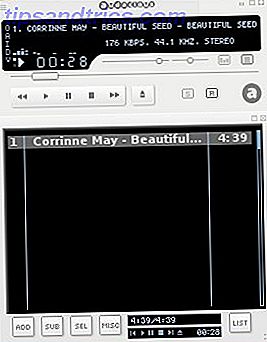Vi lagrar en mängd data på våra datorer, en del av det privata och känsliga. Du kan skydda alla filer på din Mac genom att kryptera hela hårddisken med FileVault Vad är Mac OS X FileVault och hur använder jag det? Vad är Mac OS X FileVault och hur använder jag det? Endast genom att manuellt kryptera filerna på hårddisken kan du verkligen hålla dina filer säkra. Det är där Mac OS X FileVault kommer in. Läs mer.
Men kanske behöver du inte skydda alla dina filer, eller du tror bara FileVault är lite överkill för dina ändamål. Det finns enklare alternativ för lösenordsskydd för vissa filer och mappar.
Idag täcker vi lösenord som skyddar enskilda filer en mapp på din Mac.
Lösenord Skydda iWork-dokument
IWork-serien Hur fungerar iWork: Grunderna i sidor, nummer och keynote Hur fungerar iWork: Grunderna i sidor, nummer och keynote Har du alltid avskedat Apples produktivitetsprogram som olämpliga för dina kontorsbehov? Det är dags att ompröva! Läs mer är Apples version av Microsoft Office. Om du har Sidor, Keynote eller Numbers-filer med känslig information kan du lösenordsskydda dessa filer för att säkra informationen.
Öppna filen du vill skydda och gå till Arkiv> Ange lösenord . Ange ett lösenord och verifiera lösenordet. Om du vill ha en ledtråd som hjälper dig att komma ihåg ditt lösenord, ange ett lösenord . Klicka sedan på Ange lösenord .
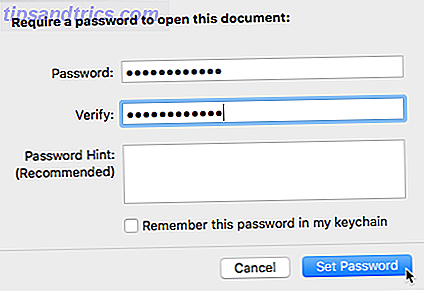
Nästa gång du öppnar dokumentet blir du uppmanad att ange ditt lösenord.
Lösenordsskydda PDF-filer i Preview
Förhandsgranska 10 Viktiga tips och tricks för förhandsgranskning på Mac 10 Viktiga tips och tricks för förhandsvisning på Mac Preview är en angränsande app som kan göra jobbet med ett halvt fristående verktyg. Läs mer är den inbyggda PDF- och bildvisaren på din Mac. Det är dock mer än bara en PDF-tittare. Du kan spara bilder som PDF-filer, skriva PDF-dokument, slå samman PDF-filer och kommentera, markera och lägga till anteckningar till PDF-filer. Du kan också lösenordsskydda PDF-filer i Preview.
Öppna PDF-filen du vill skydda i Förhandsgranskning. Öppna menyn Arkiv och tryck sedan på alternativknappen . Menyalternativet Duplicera blir Spara som . Välj alternativet Spara som .
Markera krypteringsrutan längst ner i dialogrutan Spara . Ange ett lösenord och verifiera lösenordet. Klicka sedan på Spara .

Nästa gång du öppnar den PDF-filen kommer du att bli ombedd att ange ditt lösenord. Ange lösenordet du skrev in när du sparade filen.
Om du vill ta bort lösenordsskyddet från en PDF-fil öppnar du filen och anger lösenordet när du blir ombedd. Använd alternativtangenten för att komma till Spara som på Arkiv- menyn som nämnts ovan och avmarkera krypteringsalternativet i dialogrutan Spara . Spara filen med ett nytt namn och ta bort den gamla lösenordsskyddade filen.
Obs! Det här fungerar bara för PDF-filer, inte bildfiler. Krypteringsalternativet är inte tillgängligt i dialogrutan Spara när du sparar en bild.
Lösenordsskydda filer med alternativet "Spara som PDF"
Du kan också lösenord skydda PDF-filer i andra appar med alternativet Spara som PDF Så här skapar du, sammanfogar, delar och markerar PDF-dokument på en Mac Hur man skapar, sammanfogar, delar och markerar PDF-dokument på en Mac Betala inte för PDF programvara! Konvertera dokument, slå samman eller dela PDF-filer, och anteckna och registrera formulär gratis på din Mac. Läs mer i dialogrutan Skriv ut. Det här fungerar också för textfiler och andra typer av dokument, om alternativet Spara som PDF är tillgängligt i appen.
Öppna PDF-filen, textfilen eller dokumentet du vill skydda och gå till Arkiv> Skriv ut i appen. Välj Spara som PDF från rullgardinsmenyn PDF längst ner i dialogrutan Skriv ut . Klicka sedan på Säkerhetsalternativ i dialogrutan Spara .
På en Mac? Öppna skrivrutan, tryck på knappen längst ned till höger, "spara som PDF" pic.twitter.com/pwYa3NtQdC
- Spooky Colin Weir (@radiocolin) 13 september 2016
Kontrollera Kräv lösenord för att öppna dokumentrutan . Ange ett lösenord och verifiera lösenordet. Klicka på OK .

För att ta bort lösenordet från en PDF-fil som skyddas på detta sätt, öppna PDF-filen i Förhandsgranska och ta bort lösenordet som nämns i föregående avsnitt.
Lösenord Skydda Microsoft Word-filer
Du kan också lösenordsskydda Microsoft Word-filer Så här skyddar du lösenordsskyddet och krypterar dina Microsoft-kontorsfiler Så här skyddar du lösenord och krypterar dina Microsoft-kontorsfiler Kan du tänka på om någon kikade igenom dina Notebook-notebooks eller hade tillgång till dina Word-dokument? Om ditt svar är ja, låt oss visa dig hur du skyddar dina Office-filer. Läs mer . Öppna den Word-fil du vill skydda, klicka på fliken Översikt och klicka sedan på Skydda dokument .
I dialogrutan Lösenordsskydd anger du ett lösenord under Ange ett lösenord för att öppna det här dokumentet . Du kan också kräva ett lösenord för att ändra dokumentet. Du kan också lägga till annat skydd i dokumentet och ta bort personlig information från den här filen under Spara .

För att ta bort lösenordet från dokumentet, öppna det och gå till Review> Protect Document . Ta bort lösenord som finns i dialogrutan Lösenordsskydd och klicka på OK . Du kommer inte att bli ombedd om ett lösenord nästa gång du öppnar dokumentet.
Lösenord Skydda Microsoft PowerPoint-filer
Lösenordsskydd för en PowerPoint-presentation 10 Powerpoint-tips för att förbereda en professionell presentation 10 Powerpoint-tips för att förbereda en professionell presentationspresentation är ett utmärkt sätt att stödja ett samtal. Den här guiden hjälper dig att skapa presentationer med ett professionellt utseende och kortfattat innehåll. Samtidigt undviker du de vanligaste presentationsfel. Läs mer är något annorlunda än att skydda en Word-fil.
Gå till Arkiv> Lösenord på menyraden . Under Lösenord för att öppna, kolla Kryptera den här presentationen och kräva ett lösenord för att öppna rutan. Ange ett nytt lösenord, Verifiera lösenordet och ange lösenordet Ange ett lösenord för den här presentationsdialogrutan . Klicka på OK .

För att ta bort lösenordet från presentationen, öppna det, gå till Arkiv> Lösenord och avmarkera kryptera den här presentationen och kräva ett lösenord för att öppna rutan.
Lösenord Skydda Microsoft Excel-filer
Lösenordsskyddet för en Microsoft Excel-arbetsbok är som att skydda en PowerPoint-presentation, men dialogrutan är annorlunda.
Gå till Arkiv> Lösenord på menyraden . I dialogrutan Filpassord anger du ett lösenord i rutan Lösenord för att öppna . Du kan också ange ett lösenord för att ändra för att hindra andra från att göra ändringar i arbetsboken. Klicka på OK .

Om du vill ta bort lösenordet i en Excel-arbetsbok öppnar du arbetsboken, går till Arkiv> Lösenord och tar bort lösenordet i dialogrutan Filpassord.
Lösenordsskydda mappar med skivverktyg
Hittills har vi täckt lösenord som skyddar olika typer av filer. Vad händer om du vill lösenord skydda en hel mapp?
Disk Utility är en gratis app som ingår i din Mac. Det gör det lättare att arbeta med hårddiskar och driva bilder. Diskverktyget kan radera, formatera, reparera och partitionera hårddiskar. Du kan också använda Diskverktyget för att skapa en klon på en enhet eller skapa en Windows-kompatibel ISO-skivavbildning. Skapa en Windows-kompatibel ISO-skiva på en Mac. Skapa Windows-kompatibla ISO-skivbilder på en Mac. Skapa Windows- kompatibla .ISO skivbilder med din Mac utan att använda någon ytterligare programvara eller appar. Läs mer .
Det finns en funktion i Diskverktyg som du kanske inte är medveten om. Du kan skapa en krypterad diskbild Hur man säkrar och krypterar din information om din bärbara dator blir stulen [Mac] Så här säkrar och krypterar du informationen om din bärbara dator blir stulen [Mac] Läs mer, eller en enda fil som innehåller hela innehållet i en enhet eller annan media som externa USB-enheter, CD-skivor eller DVD-skivor.
Sätt de filer du vill skydda i en mapp och använd Skivverktyg för att skapa en krypterad diskbild av mappen. Öppna Diskverktyg och gå till Arkiv> Ny bild> Bild från mapp . Välj den mapp du vill kryptera och klicka på Välj .

Ange ett namn för diskbilden i rutan Spara som och välj Var för att lagra DMG-filen.
Välj krypteringstyp (128 bitars eller 256-bitars AES). Ange ett lösenord och verifiera lösenordet i popup-dialogrutan som visas och klicka på Välj .
Välj läs / skriv från rullgardinsmenyn Bildformat. Klicka sedan på Spara .

En dialogruta för framsteg visas och ett meddelande som säger att åtgärden lyckades när processen är klar. Klicka på Klar .

För att komma åt filerna som du lagt till i diskbilden dubbelklickar du på DMG-filen och anger lösenordet när du blir ombedd. Klicka sedan på OK .

Disk Utility lägger till diskbilden på skrivbordet. Dubbelklicka på bildskivans ikon för att komma åt filerna inuti den.
Var noga med att skicka ut skivavbildningen när du är klar med den, så dina filer är lösenordsskyddade igen. För att göra detta högerklickar du på diskbildsikonen på skrivbordet och väljer Eject "Name of Disk Image" från popup-menyn.
Det är också en bra idé att säkert ta bort originalfilerna när du lägger till dem på den krypterade diskbilden. Du kan använda ett gratis verktyg som heter Eraser Så här tar du permanent bort data från en flash-enhet Så här tar du permanent bort data från en flash-enhet Om du vill utplåna din flash-enhet så att ingenting kan återställas måste du vidta åtgärder. Här är några enkla metoder du kan använda som kräver ingen teknisk expertis. Läs mer för att säkert ta bort filerna.

Lösenord Skydda filer / mappar i en post med terminal
Om du gillar att använda terminalen kan du lösenordsskydda filer och mappar med kommandot "zip" på kommandoraden.
Öppna Terminal i mappen Verktyg i mappen Program . Först måste vi byta till katalogen som innehåller filen vi vill skydda. Vår fil finns på skrivbordet, så vi anger följande kommando. Om din fil finns på en annan plats, ersätt "Skrivbord" med sökvägen till din fil eller flytta din fil till skrivbordet.
cd Desktop Ange sedan följande kommando. Byt ut "Sample.zip" med namnet du vill använda för din ZIP-fil och ersätt "Sample.mp4" med namnet på filen du skyddar.
zip -e Sample.zip Sample.mp4 
Om du skyddar en mapp är kommandot något annorlunda. Till exempel har vi en mapp som heter FilesToProtect på vårt skrivbord. Så, vi anger följande kommando.
zip -e ProtectedFiles.zip FilesToProtect/* "/ *" Efter mappnamnet anges för att zip alla filer i den mappen. Om mappen har undermappar som du vill inkludera i ZIP-filen, ändra "-e" till "-er" i ovanstående kommando. "R" är den rekursiva flaggan. Alla undermappar ska rekursivt skannas för att filer ska inkluderas i ZIP-filen.
De ursprungliga filerna bevaras. Det är en bra idé att säkert ta bort originalfilerna när du lägger till dem i den krypterade ZIP-filen. Du kan använda ett gratis verktyg som heter Eraser Så här tar du permanent bort data från en flash-enhet Så här tar du permanent bort data från en flash-enhet Om du vill utplåna din flash-enhet så att ingenting kan återställas måste du vidta åtgärder. Här är några enkla metoder du kan använda som kräver ingen teknisk expertis. Läs mer för att säkert ta bort filerna.

Lösenordsskydda och kryptera med kryptering
Kryptera är ett gratis verktyg för Mac och Windows som gör det enkelt att skapa en krypterad fil som innehåller filer och mappar. Det annonseras som ett säkert sätt att skicka filer till andra, men du kan också använda den för att säkra filer för dig själv och lagra den krypterade filen på datorns hårddisk och säkerhetskopiera den till en extern enhet.
Hämta Krypto och installera det. När du kör Kryptera visas ett enda fönster. Dra de filer och mappar du vill skydda på fönstret. Du kan skydda filer och mappar i samma krypterade fil (.CRYPTO), men du måste lägga till dem alla på en gång. Den ursprungliga mappstrukturen är inte bevarad.
Kolla in #Encrypto, en helt ny plattformsapp från @macpaw som krypterar de filer du skickar. https://t.co/4ga1P6fYfP
- Pasquale Parisi (@pascalparisi) 21 mars 2017
Ange ett lösenord för den krypterade filen och en valfri Hint . Tipset är användbart om du delar den krypterade filen med någon annan. Du kan ange en ledtråd som bara du och den andra personen skulle veta, så du behöver inte skicka dem lösenordet. Klicka på Kryptera för att skapa den krypterade filen.

Filerna och mapparna krypteras till en .CRYPTO-fil. Du kan spara filen på hårddisken eller dela den med någon direkt från Encrypto med knappen Share File .

Dubbelklicka på .CRYPTO-filen för att dekryptera filerna och spara dem på din hårddisk. När du är färdig med att använda filerna använder du Kryptera igen för att kryptera filerna och sedan säkert radera de filer du dekrypterade.
Skydda dina filer och mappar på och av din Mac
Dessa metoder är användbara för att skydda filer och mappar på din Mac och på externa enheter. Du kan också använda dessa metoder när du delar filer med andra eller lagrar filer i molnet.
Hur skyddar du dina filer och mappar på din Mac? Använder du andra appar för att säkra dina data? Dela dina tankar och erfarenheter med oss i kommentarerna nedan.
Bildkrediter: VIPDesignUSA / Depositphotos

![Skanna ditt system och flyttbara media för virus med ClamTk [Linux]](https://www.tipsandtrics.com/img/linux/501/scan-your-system-removable-media.png)